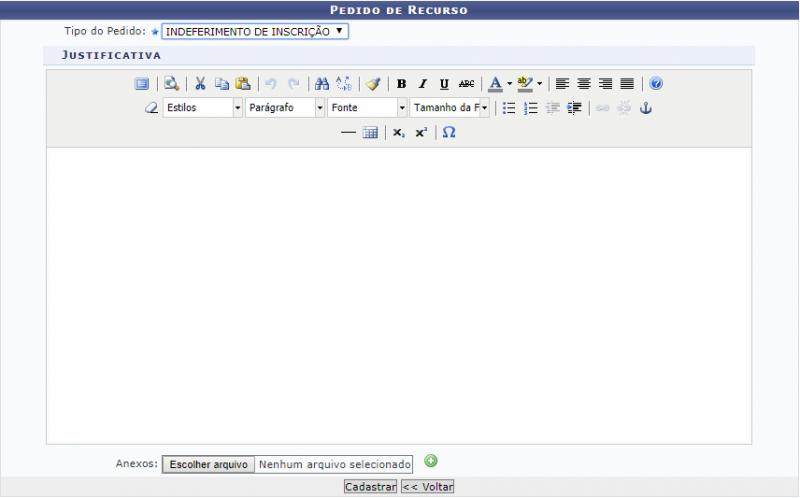Mudanças entre as edições de "Solicitar Recursos"
Ir para navegação
Ir para pesquisar
| Linha 9: | Linha 9: | ||
[[Arquivo:Solicitar_pedido_de_consulta_ou_reconsideração_1.png | 800px]] | [[Arquivo:Solicitar_pedido_de_consulta_ou_reconsideração_1.png | 800px]] | ||
Para | Para realizar o cadastro o usuário deverá preencher os campos com as seguintes informações: | ||
* ''Tipo do Pedido'': Selecione o tipo do pedido através da lista disponibilizada pelo sistema; | |||
* ''Tipo de prova'': Selecione o tipo de prova da lista disponibilizada pelo sistema. Esta opção só será exibida caso o ''Tipo do Pedido'' seja RESULTADO; | |||
* ''Código de identificação'': Informe o código de identificação da prova. Esta opção só será exibida caso o ''Tipo de Prova'' seja ESCRITA; | |||
* ''Justificativa'': Informe a justificativa para o seu pedido. | |||
Informado os campos clique em ''Cadastrar''. Em seguida, será exibida a mensagem de confirmação do cadastro: | |||
"''Solicitação cadastrado(a) com sucesso!''". | |||
"'' | |||
== FAQ == | == FAQ == | ||
Edição das 13h46min de 2 de setembro de 2019
Objetivo
Esta funcionalidade tem como objetivo permitir que os candidatos solicitem pedido de consulta ou reconsideração em um determinado concurso ou processo seletivo.
Passo a passo
Para fazer uso dessa funcionalidade, acesse o SIGRH -> Concurso -> Área do Candidato -> Solicitar Pedido de Consulta/Reconsideração.
O sistema irá apresentar a seguinte tela:
Para realizar o cadastro o usuário deverá preencher os campos com as seguintes informações:
- Tipo do Pedido: Selecione o tipo do pedido através da lista disponibilizada pelo sistema;
- Tipo de prova: Selecione o tipo de prova da lista disponibilizada pelo sistema. Esta opção só será exibida caso o Tipo do Pedido seja RESULTADO;
- Código de identificação: Informe o código de identificação da prova. Esta opção só será exibida caso o Tipo de Prova seja ESCRITA;
- Justificativa: Informe a justificativa para o seu pedido.
Informado os campos clique em Cadastrar. Em seguida, será exibida a mensagem de confirmação do cadastro:
"Solicitação cadastrado(a) com sucesso!".